امروزه زندگی بدون اتصال به اینترنت مشکل میشود. فرض کنید که کامپیوتر خود را روشن کرده و آماده انجام کار های خود هستید اما مثلث زرد رنگ روی آیکن اینترنت شما ظاهر میشود. در اینصورت نمی توانید به اینترنت متصل شده و با ارور No Internet Access مواجه می شوید. امروز در کلاسیک وب روش های رفع مشکل پیغام No Internet در ویندوز ۱۰، ۸ و ۷ را بررسی خواهیم کرد.
نحوه حل مشکل پیغام No Internet در ویندوز ۱۰ ، ۸ و ۷
How to Fix No Internet Access Error in Windows 10 , 8 and 7
این مشکل بیشتر در موارد اتصال به یک شبکه وای فای رخ می دهد و معمولا دلیل آن عدم امکان اتصال به روتر می باشد. اکثر موارد با انجام یکی از راه حل های زیر این مشکل به سادگی رفع می شود که در ادامه آن ها را بررسی خواهیم کرد.
اطمینان از اتصال اینترنت برای حل مشکل No Internet در ویندوز ۱۰ و..
قبل از انجام عیب یابی برای حل مشکل No Internet Access، ابتدا باید مطمئن شوید که اینترنت شما متصل است و فقط کامپیوتر شما نمی تواند به شبکه متصل شود. برای این کار می توانید با استفاده از گوشی های هوشمند به همان شبکه متصل شده و از اتصال صحیح اینترنت اطمینان حاصل کنید. در غیر اینصورت باید با ارائه دهنده اینترنت خود صحبت کنید.

همچنین در صورت مواجه با مشکل Limited access، پیشنهاد می کنیم مطلب ۴ روش حل مشکل Limited access اینترنت وایرلس ویندوز ۱۰، ۸ و ۷ را هم مطالعه نمایید.
حل مشکل No Internet Secured با ریستارت کردن کامپیوتر
همانند بسیاری از مشکلات دیگر، راه اندازی مجدد کامپیوتر می تواند مشکلات کوچک مختلف را رفع کند. کامپیوتر را خاموش کرده، مدتی صبر کنید و مجدد آن را روشن کنید. همچنین اگر از اتصال با کابل استفاده می کنید، بررسی کنید که اتصال به درستی برقرار شده باشد.
ریستارت مودم برای رفع مشکل No Internet در ویندوز ۱۰ و ۸ و ۷
در گام بعدی شما باید مودم خود را مجدد راه اندازی کنید. مودم را خاموش کرده، آن را از برق جدا کنید و حداقل ۲ دقیقه صبر کنید. مجدد آن را به برق متصل کرده و دستگاه را روشن کنید.
استفاده از Troubleshooter جهت رفع پیغام No Internet در ویندوز ۱۰ و..
اگر همچنان مشکل شما رفع نشد، برای حل مشکل No Internet Secured در ویندوز ۱۰، ۷ از عیب یاب خودکار ویندوز یا Troubleshooter استفاده کنید. به تنظیمات ویندوز رفته و در قسمت Network & Internet روی Status کلیک کنید. Network Troubleshooter را انتخاب کرده و و دستورالعمل ها را دنبال کنید تا ببینید که ویندوز می تواند مشکل را شناسایی و رفع کند یا خیر؟ قابل ذکر است در ویندوز های قدیمی تر مانند ۷ می توانید این ابزار را از قسمت Start > Control Panel > Troubleshooting > Network and Internet > Network Connections استفاده کنید.
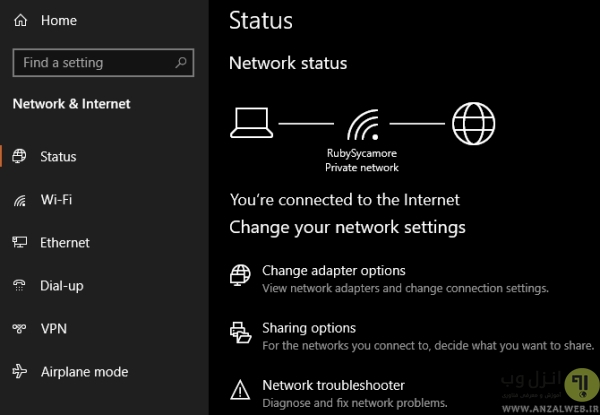
همینطور در صورت پیدا نکردن وای فای، مطالعه مطلب ۲۰ روش حل مشکل پیدا نکردن، عدم اتصال و قطع شدن وای فای ویندوز ۱۰ برای شما کاربردی خواهد بود.
حل مشکل No Internet Access در ویندوز ۱۰ با بررسی تنظیمات IP Address
در مرحله بعد، باید مطمئن شوید که کامپیوتر شما یک آیپی آدرس معتبر دارد. در ویندوز ۱۰ روی آیکن شبکه در تسکبار راست کلیک کرده و گزینه Open Network & Internet Settings را انتخاب کنید. سپس روی Change Adapter Options کلیک کنید. روی اتصال خود دابل کلیک کنید.

در ویندوز ۷ روی آیکن شبکه در تسکبار راست کلیک کرده و Open Network and Sharing Center را بزنید. سپس در قسمت شبکه خود روی Connections کلیک کنید.

در پنجره باز شده روی Properties کلیک کنید. گزینه Internet Protocol Version 4 را پیدا کرده و روی آن دابل کلیک کنید. مطمئن شوید که گزینه های Obtain an IP Address Automatically و Obtain DNS Server Address Automatically هر دو انتخاب شده باشند.

روی OK کلیک کرده و مشکل را بررسی کنید.
استفاده از دستورات Command Prompt برای رفع مشکل اتصال به اینترنت در ویندوز ۱۰
برای حل مشکل No Internet Access در وایرلس، در منوی استارت cmd را جستجو کرده و روی Command Prompt در نتایج راست کلیک کنید. گزینه Run as Administrator را بزنید. حال دستورات زیر را وارد کنید و بعد از هر دستور اینتر را بزنید.
netsh winsock reset
netsh int ip reset
اگر مشکل رفع نشد، دستور های بعدی را وارد کنید و بعد هر دستور اینتر را بزنید.
ipconfig /release
ipconfig /renew
در نهایت اگر مشکل هنوز وجود داشت، دستور زیر را وارد کنید و اینتر را بزنید.
ipconfig /flushdns
غیر فعال کردن نرم افزار های امنیتی و آنتی ویروس ها
سناریو دیگری برای مشکل ارور No Internet Access در ویندوز ۱۰ وجود دارد و آن جلوگیری از دسترسی کامپیوتر شما به اینترنت توسط نرم افزار های امنیتی و آنتی ویروس ها است. در صورتی که از این برنامه ها استفاده می کنید، باید به صورت موقت برنامه را کاملا غیر فعال کرده و مشکل را بررسی کنید.
همینطور برای اقدام های بیشتر، می توانید با کمک مطالعه مطلب ۷ ابزار برتر رفع مشکلات اتصال به اینترنت در ویندوز از ابزار های بیشتری استفاده کنید.
آپدیت کردن درایور های شبکه در زمان بروز مشکل عدم اتصال به اینترنت با وجود اتصال وای فای ویندوز ۱۰
برای حل مشکل قطع اینترنت در ویندوز ۱۰ و.. آپدیت کردن درایور های مربوط به شبکه را فراموش نکنید. ما قبلا در کلاسیک وب روش های آپدیت درایور و ابزار های آن را به شما معرفی کرده ایم. با کمک مطالب درایور های شبکه خود را به آخرین نسخه منتشر شده آپدیت کنید. همچنین توصیه می شود در صورت امکان درایور قبلی را کاملا حذف کرده و سپس درایور جدید را نصب کنید.
رفع مشکل No Internet در ویندوز ۷، ۸ و ۱۰ با ریست کردن تنظیمات شبکه
در نهایت اگر هنوز مشکل اتصال به اینترنت در ویندوز ۷ و.. شما رفع نشده است، باید تنظیمات شبکه خود را ریست کنید. در ویندوز ۱۰ می توانید با مراجعه به قسمت Settings > Network & Internet > Status و کلیک روی Network Reset و تایید آن، تنظیمات را ریست کنید. توجه داشته باشید که این مراحل تمامی تنظیمات شبکه شما را به حالت پیش فرض بر می گرداند و نیاز دارید تا مجدد آن ها را تنظیم کنید.

در ویندوز ۷ روی آیکن شبکه در تسکبار راست کلیک کرده و Open Network and Sharing Center را بزنید. سپس روی Change Adapter Settings کلیک کنید. آداپتور مورد استفاده را انتخاب کرده و روی ان راست کلیک کنید. گزینه Disable را انتخاب کرده و کامپیوتر را ریستارت کنید. مجدد به همین قسمت برگشته و بعد از راست کلیک Enable را بزنید.

مشکل را بررسی کنید.
در پایان اگر هنوز مشکل مشکل No Internet Access در ویندوز ۷ ، ۸ و ۱۰ رفع نشده است، برای بررسی بیشتر مطالعه مطلب ۱۵ روش حل مشکل وصل نشدن کامپیوتر و لپ تاپ به اینترنت گوشی ، وای فای و.. را هم فراموش نکنید.
نظرات و پیشنهادات شما؟
در مطلب امروز راه های رفع مشکل اینترنت و ارور No Internet در کامپیوتر را بررسی کردیم. مشکل شما با انجام کدام راه حل رفع شد؟ شما می توانید نظرات، پیشنهادات و تجربیات خود در زمینه عدم اتصال به اینترنت با وجود اتصال وای فای در کامپیوتر را در دیدگاه این پست با ما به اشتراک بگذارید.


آخرین دیدگاه ها
تا کنون دیدگاهی ثبت نشده است.